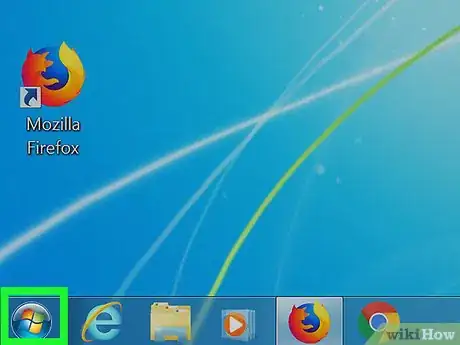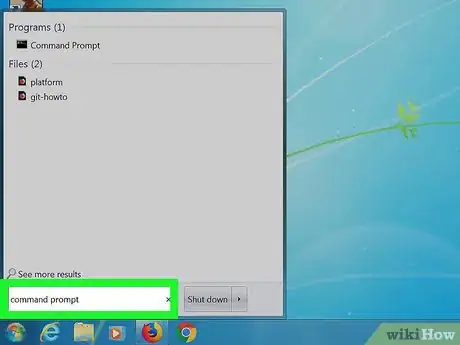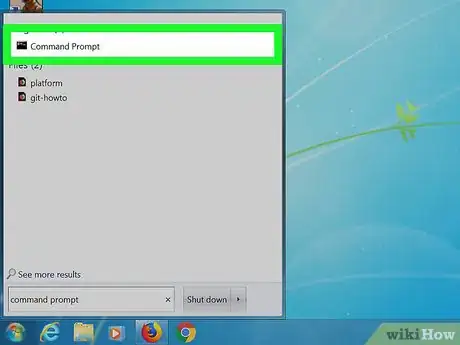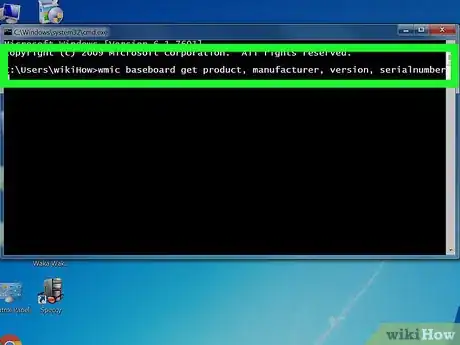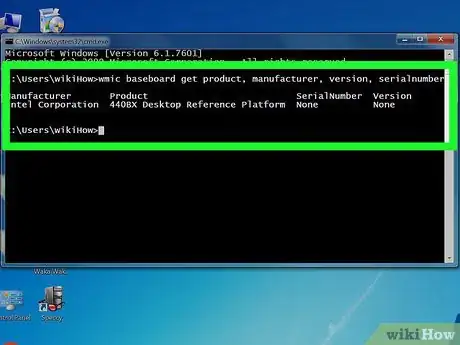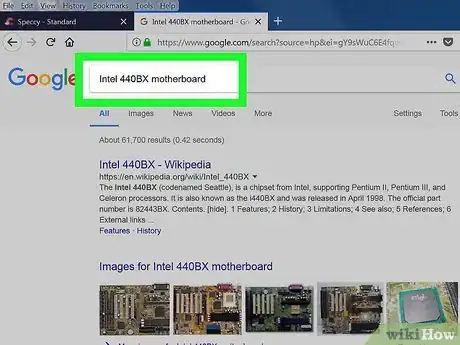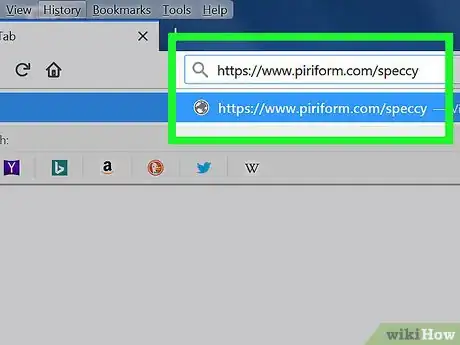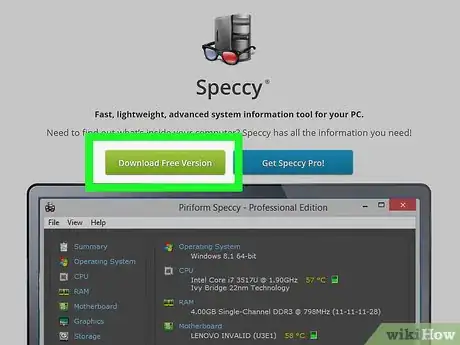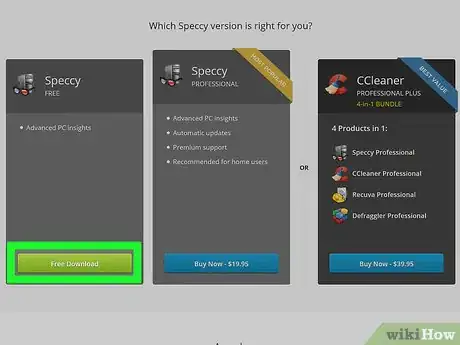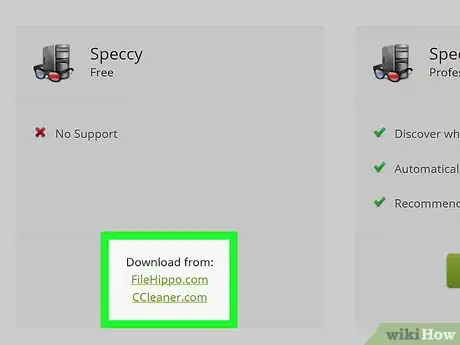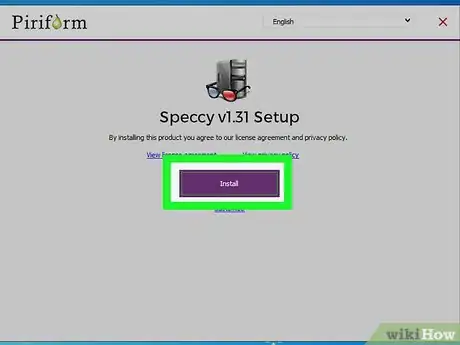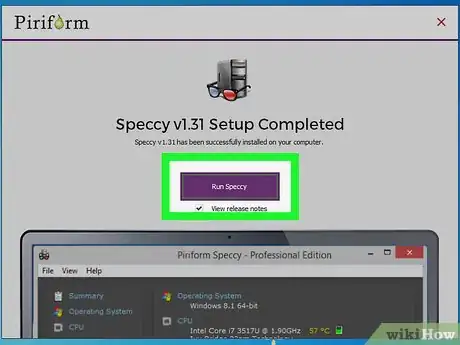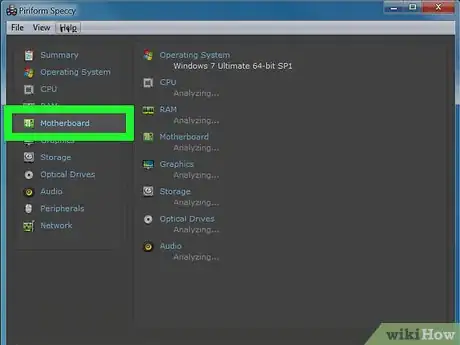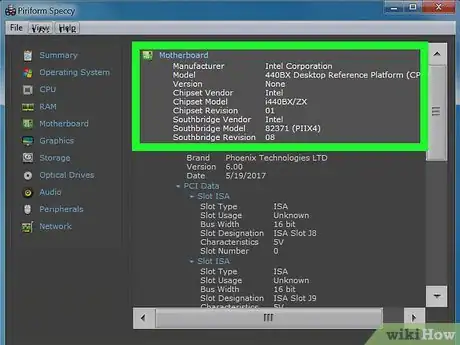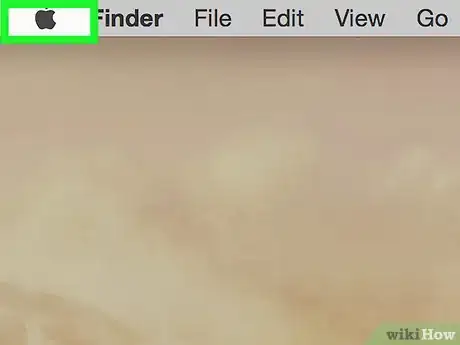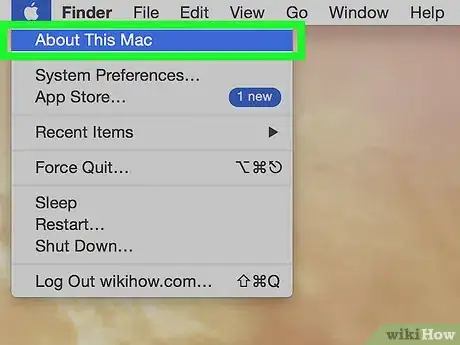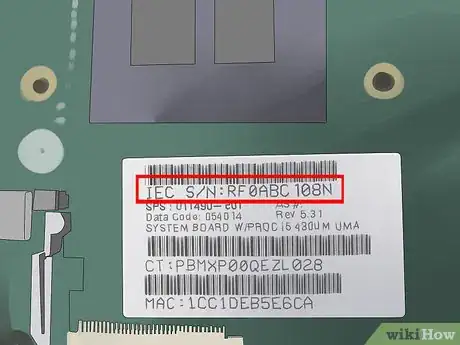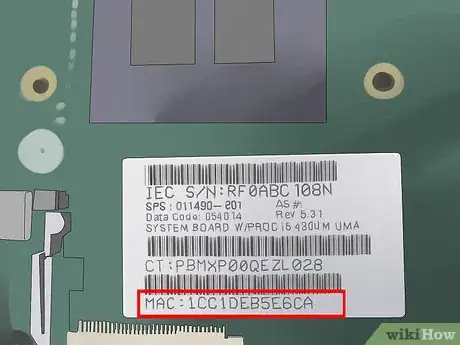Este artículo fue coescrito por Jack Lloyd. Jack Lloyd es escritor y editor de tecnología para wikiHow. Tiene más de dos años de experiencia escribiendo y editando artículos relacionados con tecnología. Es entusiasta de la tecnología y profesor de inglés.
Este artículo ha sido visto 183 466 veces.
En este wikiHow, aprenderás a encontrar la información de la placa madre en tu computadora. Por lo general, puedes hacerlo en una computadora con Windows, pues en el caso de las Mac, no es posible actualizar o reemplazar las placas madre. Si quieres encontrar la información de la placa madre de tu computadora, puedes utilizar el Símbolo del sistema o un programa gratuito llamado Speccy. También puedes identificar de forma visual el modelo al retirar la tapa de la carcasa. Por último, si quieres encontrar la información de la placa madre en una Mac, mira el número de serie y luego utilízalo para hacer una búsqueda en Internet.
Pasos
Método 1
Método 1 de 4:Utilizar el Símbolo del sistema en Windows
-
1
-
3Escribe símbolo del sistema en el menú Inicio. Al hacerlo, se iniciará la búsqueda del programa Símbolo del sistema.
-
5
-
7Ingresa el comando de información de la placa madre. Escribe lo siguiente:en el Símbolo del sistema y luego presiona ↵ Enter.
wmic baseboard get product, manufacturer, version, serialnumber
-
9Revisa la información de la placa madre. Observa la información que aparece debajo de los siguientes encabezados:
- Fabricante: es el fabricante de la placa madre. Por lo general, será la misma empresa que fabricó la computadora.
- Producto: es el número de producto de la placa madre.
- Número de serie: es el número de serie individual de la placa madre.
- Versión: es el número de versión de la placa madre.
- Puedes emplear esta información para determinar el tipo de hardware que puedes instalar en tu computadora.
- Si no obtienes ninguna información para tu placa madre, pasa al siguiente método.
Método 2
Método 2 de 4:Utilizar Speccy en Windows
-
1Abre el sitio web Speccy. Desde tu navegador, dirígete a la siguiente dirección: https://www.piriform.com/speccy.
-
2Haz clic en Download Free Version (descargar versión gratuita). Este es un botón de color verde que se encuentra a la izquierda de la página.
-
3Haz clic en Free Download (descarga gratuita) cuando se te indique. Al hacerlo, se te redirigirá a la página de selección de enlace.
-
4Haz clic en el enlace "Piriform". Este enlace se encuentra debajo del encabezado "Download from" (descargar de), el cual se encuentra debajo de la sección "Speccy Free" (Speccy gratuito). El programa Speccy comenzará a descargarse en tu computadora.
- Si la descarga no inicia de inmediato, puedes hacer clic en el enlace Start Download (iniciar descarga) en la parte superior de la página para así forzar el inicio de la descarga.
-
5Instala Speccy. Haz doble clic en el archivo de instalación y luego sigue los pasos a continuación:
- Haz clic en Yes (sí) cuando se te indique.
- Marca la casilla "No thanks, I don't need CCleaner" (No gracias, no necesito CCleaner) ubicada en la esquina inferior derecha.
- Haz clic en Instalar.
- Espera a que Speccy termine de instalarse.
-
6Haz clic en Run Speccy (ejecutar Speccy) cuando se te indique. Este es un botón de color púrpura ubicado en el medio de la ventana de instalación. Al hacer clic en él, Speccy se abrirá.
- Si no quieres ver las notas de lanzamiento en línea de Speccy, primero desmarca la casilla "View release notes" (ver notas de lanzamiento) ubicada debajo del botón Run Speccy (ejecutar Speccy).
-
7Haz clic en Motherboard (placa madre). Esta pestaña se ubica a la izquierda de la ventana de Speccy.
-
8Revisa la información de tu placa madre. Debajo del encabezado "Motherboard" (placa madre) ubicado en la parte superior de la ventana, verás varios datos relativos al fabricante, el modelo y la versión de la placa madre, entre otras cosas.
- Puedes utilizar esta información para determinar el tipo de hardware que puedes instalar en tu computadora.
Método 3
Método 3 de 4:Identificar la placa madre de una Mac
-
1
-
2Haz clic en Acerca de esta Mac. Este botón se encuentra en la parte superior del menú desplegable.
-
3Anota el número de serie. Observa el número ubicado a la derecha del encabezado “Número de serie”.
-
4Busca el modelo de la placa madre de la Mac. Abre tu motor de búsqueda favorito (p.ej., Google), luego escribe el número de serie de la Mac seguido de la palabra “placa madre” y presiona la tecla Retorno. De esta manera, aparecerá una lista de los modelos de placa madre que coincidan con la información ingresada.
Método 4
Método 4 de 4:Identificar visualmente a la placa madre
-
1Apaga la computadora. Asegúrate de guardar todo tu trabajo y presiona el botón de “Encendido” ubicado en la parte posterior de la carcasa.
- Ten en cuenta que este método solo funcionará en las computadoras de escritorio con Windows.
-
2Desconecta todos los componentes de la carcasa. Esto incluye los cables de alimentación, los cables Ethernet, los conectores USB y los cables de audio.
-
3Conéctate a tierra. De esta manera, evitarás que se descargue electricidad estática en caso de que toques por accidente la placa madre u otro componente electrónico sensible.
-
4Prepárate para abrir la carcasa. Coloca la carcasa sobre una mesa o una superficie de trabajo y apóyala de lado de modo tal que todos los conectores en la parte posterior estén lo más cerca posible de la superficie. Estos conectores están unidos a la placa madre y te ayudarán a determinar si la carcasa está colocada sobre el lado correcto.
-
5Abre la carcasa. La mayoría de las carcasas tienen tornillos que fijan el panel, aunque en el caso de las más antiguas quizás necesites un destornillador Phillips. También puedes utilizar un destornillador en caso de que los tornillos estén demasiado ajustados. Por lo general, estos se ubican en todo el borde de la parte posterior de la carcasa.
- Por lo general, después de quitar los tornillos que fijan el panel, podrás deslizar la tapa o abrirla como una puerta, dependiendo del modelo de la carcasa.
-
6Busca el número de modelo de la placa madre. Por lo general, este se encontrará impreso en la propia placa madre, pero también puede encontrarse en varias ubicaciones diferentes, tales como cerca de las ranuras para la memoria RAM, cerca del zócalo del procesador o entre las ranuras PCI. Es posible que solo aparezca un número de modelo sin que se indique el fabricante, pero muchas de las placas madres modernas incluirán tanto el fabricante como el modelo.
- Ten en cuenta que la placa madre incluirá muchas letras, pero el número de modelo generalmente será el texto de mayor tamaño.
- Por lo general, los números de modelo de las placas madre son una combinación de letras y números.
-
7Busca la información del fabricante utilizando el número de modelo. Si no pudiste encontrar el fabricante impreso en la placa madre, podrás hacerlo rápidamente al ingresar el número de modelo en un motor de búsqueda. Incluye las palabras “placa madre” a fin de delimitar los resultados que no se relacionen con tu computadora.
Consejos
- Al saber el tipo y el número de modelo de la placa madre, podrás delimitar los tipos de hardware (p.ej., procesadores) que busques cuando quieras actualizar tu computadora.
Advertencias
- Ten en cuenta que si utilizas el procesador o memoria RAM incorrectos en una placa madre, tu computadora no logrará arrancar.